Bạn đã bao giờ nhìn vào các đầu cắm USB nội bộ trên bo mạch chủ và tự hỏi có thể kết nối những gì với chúng chưa? Những đầu cắm này, thường được gọi là USB header, xuất hiện với nhiều phiên bản khác nhau. Chúng ta có USB 2.0 headers cũ hơn, USB 3.0 headers mới hơn một chút, và cổng USB-C trên các bo mạch chủ hiện đại. Không có gì lạ khi tìm thấy cả ba loại này trên một bo mạch chủ PCB ngày nay. Vậy, ngoài các cổng I/O phía trước thùng máy, bạn còn có thể sử dụng chúng cho mục đích gì khác? Dưới đây là những thiết bị và giải pháp công nghệ bạn có thể kết nối vào bo mạch chủ thông qua các cổng USB nội bộ bo mạch chủ này.
Điều khiển RGB và Quạt làm mát
Tạo hiệu ứng ánh sáng đỉnh cao
Sẵn sàng để biến chiếc PC của bạn thành một bữa tiệc ánh sáng đầy màu sắc? Bạn sẽ cần một bộ điều khiển ARGB hub. Nhiều vỏ máy tính có sẵn bộ điều khiển này, đặc biệt nếu chúng đi kèm với các linh kiện ARGB như quạt hoặc dải đèn LED. Các linh kiện khác cũng có thể hỗ trợ tiêu chuẩn này, bao gồm tản nhiệt nước AIO. Những bộ điều khiển này cực kỳ hữu ích để đồng bộ hóa tất cả các hiệu ứng ánh sáng. Khi được điều khiển bởi phần mềm UEFI của bo mạch chủ, kết quả mang lại thực sự ấn tượng và chuyên nghiệp.
Tản nhiệt nước AIO
Giữ nhiệt độ trong tầm kiểm soát
Đây là một trong những công dụng khá rõ ràng nếu bạn đã từng lắp đặt một bộ tản nhiệt nước tất cả trong một (AIO) vào PC. Bơm của tản nhiệt AIO thường được điều khiển hoặc cấp nguồn thông qua kết nối USB, tùy thuộc vào phần cứng cụ thể. Kết nối này sau đó truyền dữ liệu đến phần mềm và trình điều khiển cần thiết để quản lý ánh sáng và hiệu suất làm mát. Mặc dù nhiều bộ tản nhiệt AIO cũng cho phép bơm được điều khiển thông qua đầu cắm quạt trên bo mạch chủ, việc sử dụng USB thường cung cấp khả năng kiểm soát chi tiết và đồng bộ hóa tốt hơn.
Hub USB nội bộ
Thêm cổng USB linh hoạt
Bạn phải làm gì nếu hết cổng USB hoặc các đầu cắm USB trên bo mạch chủ? Đó là lúc các hub và bộ chia USB phát huy tác dụng! Nếu bạn cần thêm cách để kết nối nhiều phần cứng hơn vào bo mạch chủ, một hub USB nội bộ là giải pháp lý tưởng. Thậm chí có thể nói rằng các cổng I/O ở mặt trước thùng máy thực chất không hơn gì một hub USB được “mỹ hóa” với một vài cổng thường dễ truy cập hơn. Các hub này giúp bạn mở rộng số lượng cổng kết nối mà không cần chiếm dụng các cổng USB bên ngoài, giữ cho hệ thống gọn gàng và thẩm mỹ hơn.
 Cổng USB Type-C nội bộ trên bo mạch chủ ASUS ROG Crosshair X670E Hero, minh họa cho khả năng mở rộng kết nối qua hub USB.
Cổng USB Type-C nội bộ trên bo mạch chủ ASUS ROG Crosshair X670E Hero, minh họa cho khả năng mở rộng kết nối qua hub USB.
Mô-đun nền tảng tin cậy (TPM)
Bảo mật dữ liệu tối đa
TPM là một thiết bị nhỏ gọn được kết nối với bo mạch chủ, cung cấp các chức năng bảo mật để bảo vệ dữ liệu. Bạn thường thấy các thiết bị này được sử dụng để quản lý các khóa mã hóa cho BitLocker của Windows, Secure Boot, quản lý quyền kỹ thuật số (DRM) và các chức năng bảo mật khác. Microsoft đã biến TPM 2.0 thành một yêu cầu bắt buộc đối với Windows 11. Mặc dù nhiều bo mạch chủ hiện đại tích hợp sẵn TPM thông qua CPU (fTPM), bạn vẫn có thể tìm thấy các giải pháp TPM độc lập chạy bằng USB nếu bo mạch chủ của bạn không có hoặc bạn muốn một mô-đun riêng biệt.
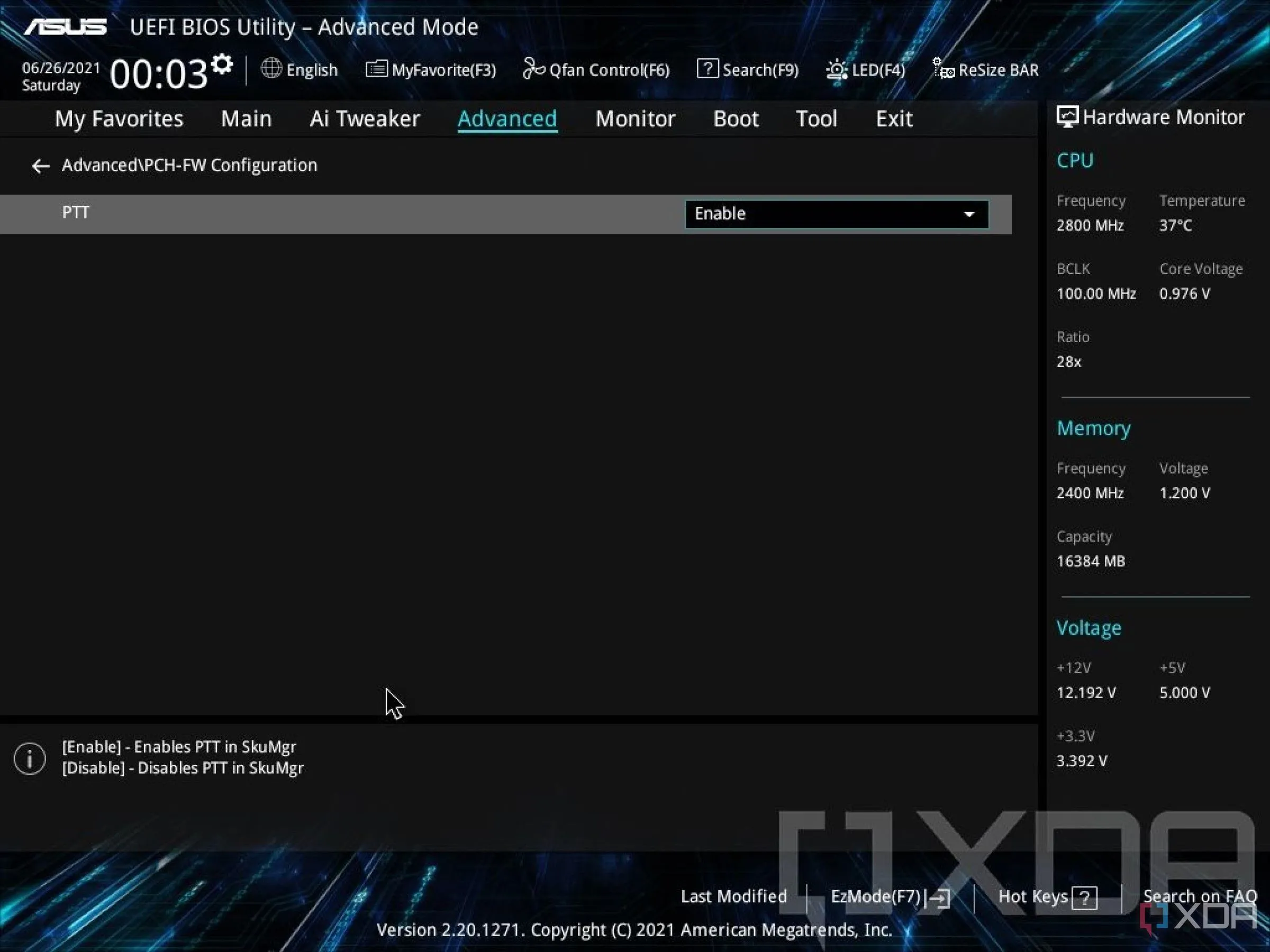 Màn hình cấu hình TPM trong BIOS của ASUS, cho phép người dùng kích hoạt và quản lý mô-đun bảo mật TPM.
Màn hình cấu hình TPM trong BIOS của ASUS, cho phép người dùng kích hoạt và quản lý mô-đun bảo mật TPM.
Tai nghe thực tế ảo (VR)
Trải nghiệm gaming thế hệ mới
Tai nghe VR thường không yêu cầu kết nối trực tiếp với các đầu cắm USB bên trong bo mạch chủ, nhưng việc sử dụng chúng có thể giúp hệ thống gọn gàng hơn với ít dây cáp phải quản lý bên ngoài vỏ máy. Chẳng hạn, Oculus Rift CV1 đi kèm với nhiều đầu nối USB-A và một số người dùng đã chọn sử dụng bộ chuyển đổi USB nội bộ để kết nối chúng với các header trên bo mạch chủ. Điều tương tự cũng áp dụng cho Meta Quest 2 và 3, mặc dù việc này yêu cầu kết nối từ cổng USB-C header của bo mạch chủ ra một cổng cái. Đây là một cách thú vị để tận dụng các kết nối nội bộ thay vì chiếm dụng các cổng USB bên ngoài.
Bluetooth từ Card Wi-Fi/NIC
Kết nối mọi thiết bị không dây
Một số card mạng không dây (Wi-Fi NIC) có thể được lắp đặt trên bo mạch chủ có thể đi kèm với một đầu nối USB có thể được liên kết với một trong các đầu cắm USB nội bộ miễn phí của bạn. Kết nối này thường xử lý chức năng Bluetooth cho card mở rộng PCI, vì phần Bluetooth của thiết bị sử dụng giao diện USB. Việc này cho phép PC của bạn không chỉ kết nối với mạng không dây để duyệt web mà còn kết nối với tất cả các phụ kiện hỗ trợ Bluetooth của bạn, từ chuột, bàn phím cho đến tai nghe không dây.
 Cận cảnh mô-đun Wi-Fi và Bluetooth trên bo mạch chủ laptop Razer Blade 16 2025, minh họa kết nối Bluetooth qua USB.
Cận cảnh mô-đun Wi-Fi và Bluetooth trên bo mạch chủ laptop Razer Blade 16 2025, minh họa kết nối Bluetooth qua USB.
Công cụ gỡ lỗi Bo mạch chủ
Chẩn đoán sự cố hệ thống
Một tính năng nên có trên mọi bo mạch chủ là màn hình LCD debug hiển thị mã lỗi, có thể hỗ trợ khắc phục sự cố khởi động thất bại (POST). Tuy nhiên, không phải bo mạch chủ nào cũng có tính năng này, và nhiều bo mạch (thậm chí một số tùy chọn đắt tiền hơn) chỉ đi kèm với vài đèn LED báo hiệu, mà nhà sản xuất tin là đủ. Tệ hơn là những bo mạch chủ không có bất kỳ công cụ gỡ lỗi nào. May mắn thay, có một số công cụ tiện dụng có thể giúp bạn trong trường hợp này. Bạn có thể mua một công cụ gỡ lỗi USB cho bo mạch chủ, có thể kết nối vào một đầu cắm USB nội bộ trống trên PCB và hỗ trợ bạn kiểm tra lý do tại sao quá trình POST dường như đang gặp lỗi.
 Màn hình gỡ lỗi (debug) trên bo mạch chủ ASUS ROG Crosshair X670E Hero, hiển thị mã lỗi giúp chẩn đoán sự cố khởi động.
Màn hình gỡ lỗi (debug) trên bo mạch chủ ASUS ROG Crosshair X670E Hero, hiển thị mã lỗi giúp chẩn đoán sự cố khởi động.
Nguồn máy tính (PSU) kỹ thuật số
Theo dõi hiệu năng PSU chi tiết
Bạn có biết một số bộ nguồn kỹ thuật số (digital power supplies) cho phép bạn kết nối với PSU từ bên trong hệ điều hành đang chạy không? Điều này được thực hiện thông qua một dây cáp USB duy nhất từ PSU, yêu cầu một trong các đầu cắm USB 2.0 trên bo mạch chủ. Mặc dù không bắt buộc để tận dụng tối đa PSU, đây là một cách thú vị để thu thập dữ liệu trực tiếp từ thiết bị về hiệu suất hoạt động và nhu cầu điện năng hiện tại của PC của bạn, giúp bạn kiểm soát và tối ưu hóa hệ thống tốt hơn.
 Nguồn máy tính NZXT C1200 Gold, một ví dụ về PSU kỹ thuật số có khả năng kết nối USB để giám sát hiệu suất.
Nguồn máy tính NZXT C1200 Gold, một ví dụ về PSU kỹ thuật số có khả năng kết nối USB để giám sát hiệu suất.
Kết luận
Tùy thuộc vào những gì bạn muốn kết nối với PC, các cổng USB nội bộ bo mạch chủ có thể mang lại một giải pháp gọn gàng và thẩm mỹ, loại bỏ việc phải định tuyến cáp ra bên ngoài vỏ máy. Có rất nhiều bộ chuyển đổi từ USB sang kết nối nội bộ, có thể biến hầu hết các phụ kiện và thiết bị thành giải pháp internal và giải phóng các cổng I/O quan trọng phía sau và phía trước thùng máy. Tất cả những gì bạn cần là một bộ chuyển đổi hoặc một hub USB như đã đề cập. Hy vọng bài viết này đã cung cấp cho bạn cái nhìn toàn diện hơn về những công dụng tiềm ẩn của các cổng USB nội bộ trên bo mạch chủ, giúp bạn tối ưu hóa trải nghiệm sử dụng máy tính của mình.
Hãy tiếp tục khám phá thêm các thủ thuật công nghệ hữu ích khác tại 123thuthuat.com để nâng cao kiến thức và trải nghiệm công nghệ của bạn!
